Cara Mengunggah Foto Ponsel Anda Secara Otomatis ke Dropbox
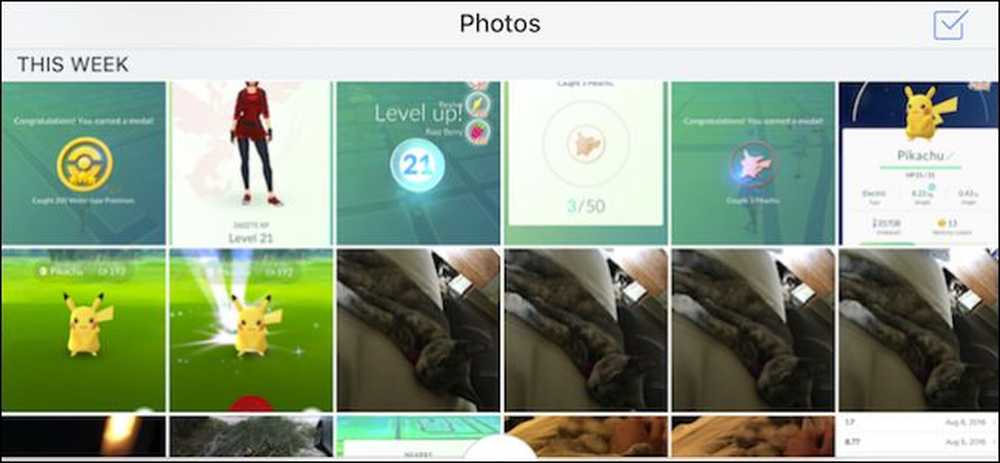
Jika Anda mengambil foto secara teratur di ponsel atau tablet Anda, mengunggahnya ke layanan cloud seperti Dropbox membuatnya lebih mudah untuk mengaksesnya di PC atau perangkat lain. Dropbox sebenarnya memiliki fitur yang mengunggah semua foto Anda secara otomatis, saat Anda mengambilnya.
Anda dapat melakukan ini di perangkat Android maupun iOS.
Di Android
Pertama, buka aplikasi Android Dropbox dan ketuk tiga garis di sudut kiri atas.
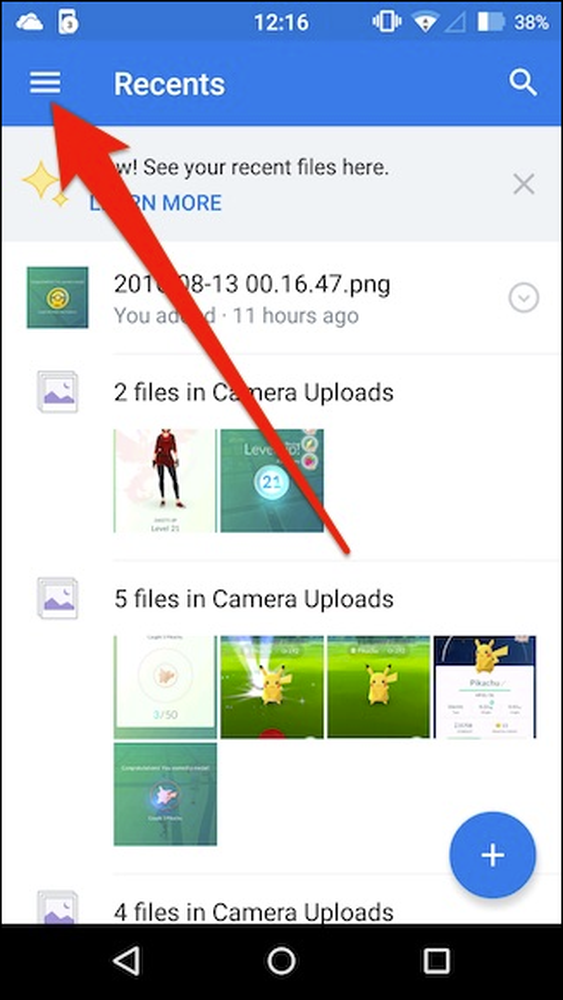
Panel akan meluncur keluar dari tepi kiri. Sekarang, ketuk ikon roda gigi di sudut kanan atas untuk mengakses pengaturan.
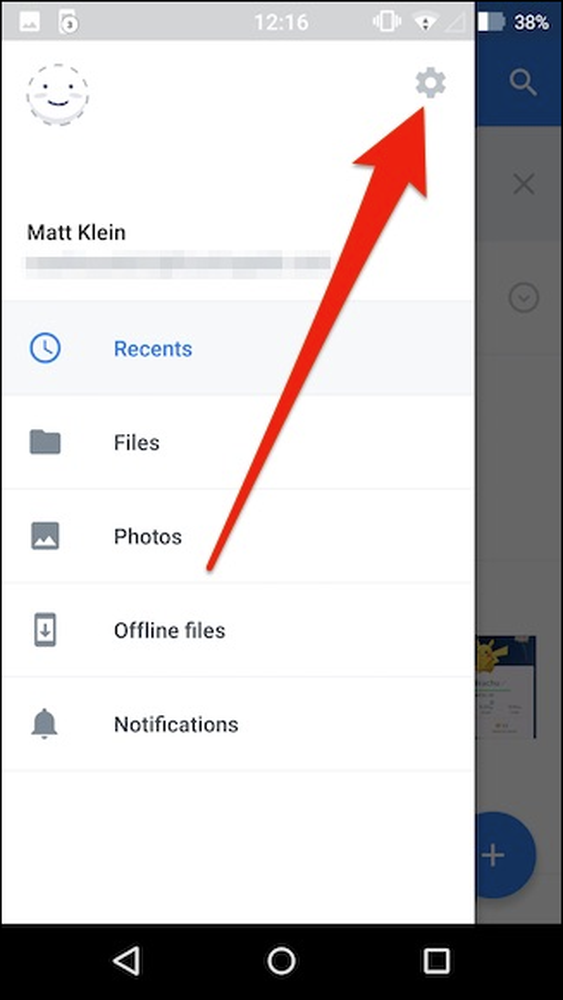
Dengan pengaturan Dropbox terbuka, gulir ke bawah ke "Unggahan kamera" dan perhatikan ada empat opsi.
Opsi pertama hanya memungkinkan Anda mengaktifkan atau menonaktifkan unggahan kamera. Ketika opsi ini aktif, foto dan bahkan video akan secara otomatis diunggah ketika Anda mengambil foto.
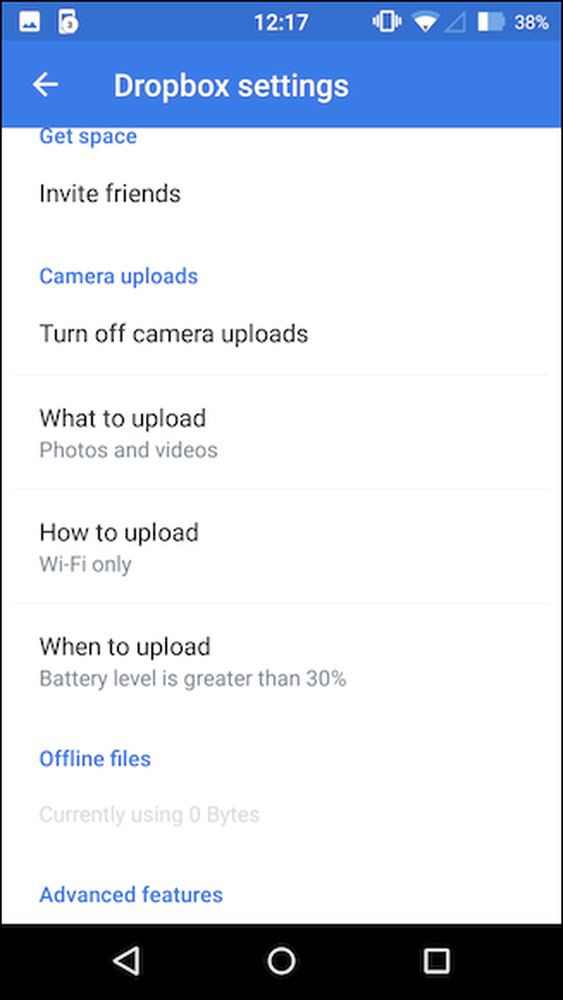
Opsi berikutnya memungkinkan Anda memilih antara mengunggah foto dan video atau hanya foto saja. Jika Anda mengunggah video, ingatlah itu lebih besar dan tidak hanya membutuhkan waktu lebih lama untuk diselesaikan, tetapi juga menggunakan lebih banyak data, jadi jika Anda memiliki batasan data, Anda mungkin tidak ingin mengunggah video.
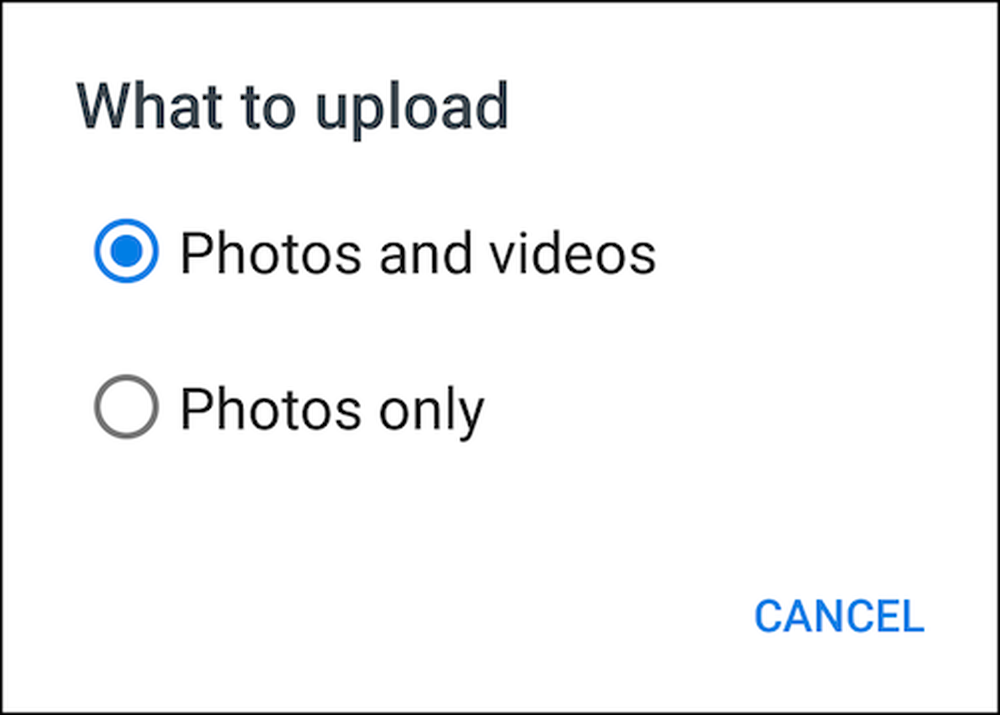
Opsi selanjutnya juga dapat menghindari masalah tutup data. Anda dapat memilih antara mengunggah melalui Wi-Fi saja, atau Wi-Fi dan data.
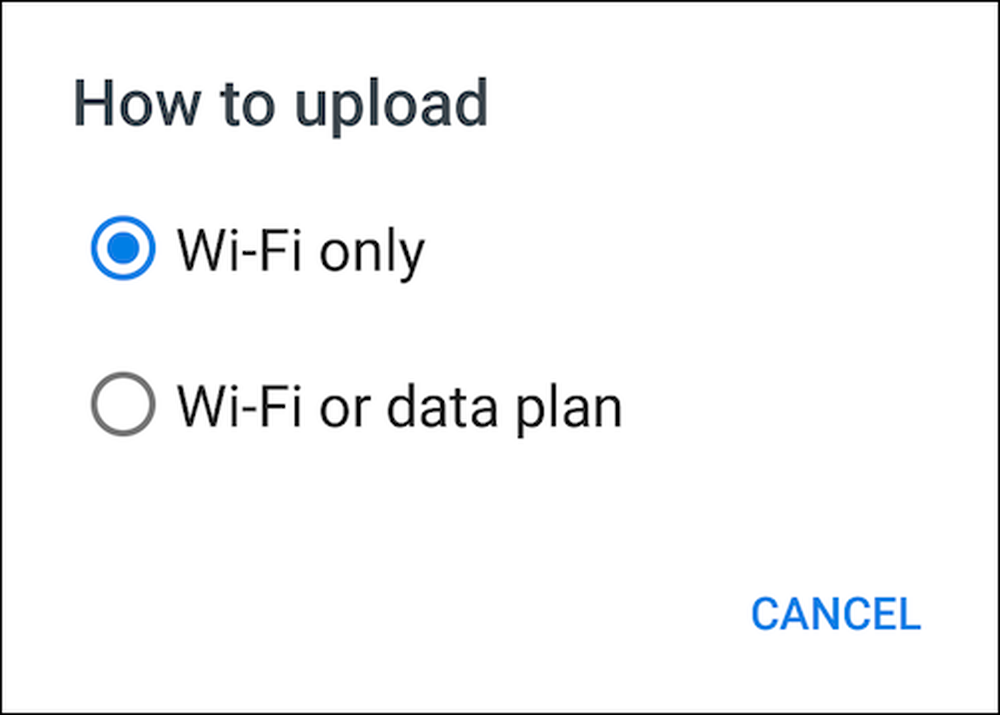
Akhirnya, penting untuk mengetahui bahwa mengunggah menghabiskan baterai, jadi jika Anda mencoba menghemat, maka Anda dapat memutuskan pada apa tingkat pengunggahan tingkat baterai terjadi, atau jika itu hanya terjadi saat perangkat sedang mengisi daya.
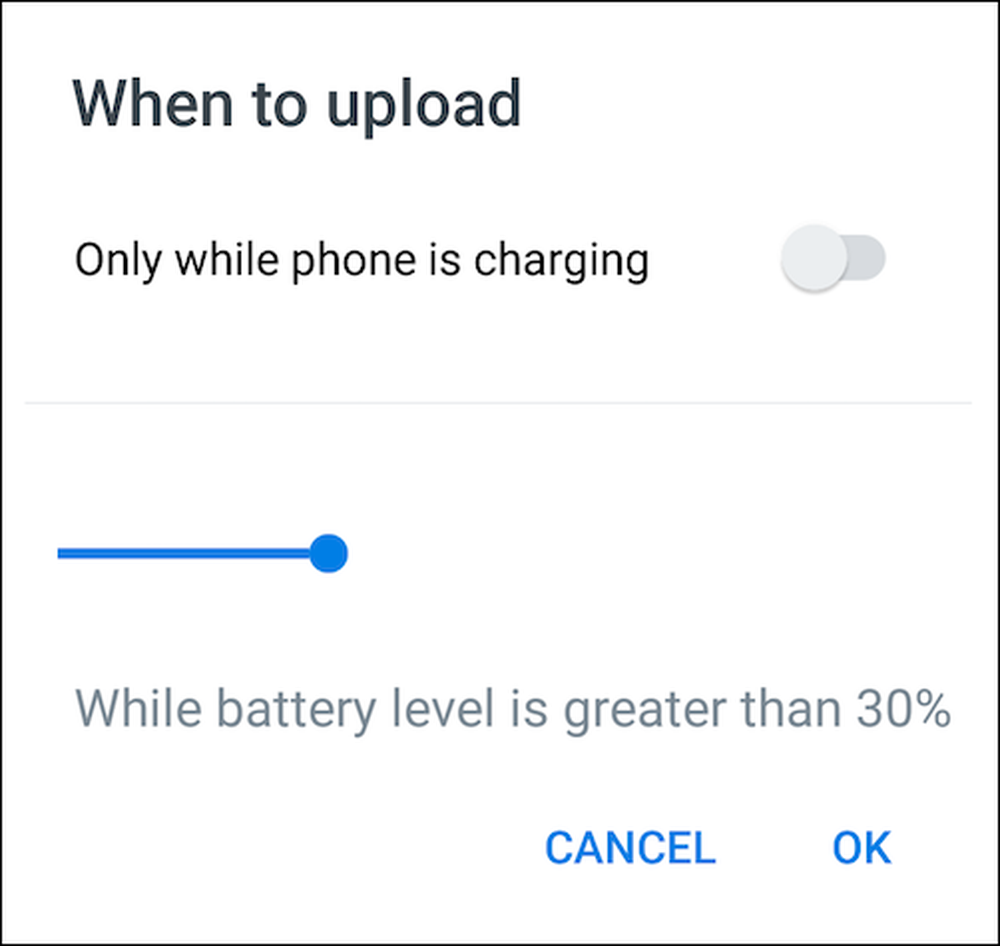
Di iOS
Mari beralih ke iPhone, yang memiliki opsi yang sangat mirip dengan apa yang akan Anda temukan di Android. Untuk mengakses opsi unggah, ketuk ikon roda gigi di sudut kiri atas aplikasi.
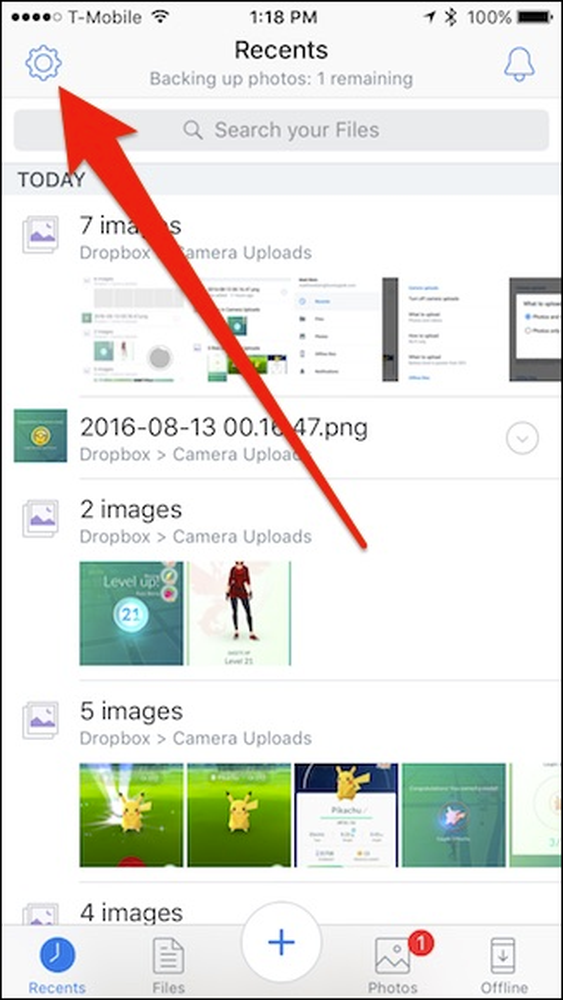
Sekarang ketuk "Unggahan Kamera" untuk mengakses pengaturan.
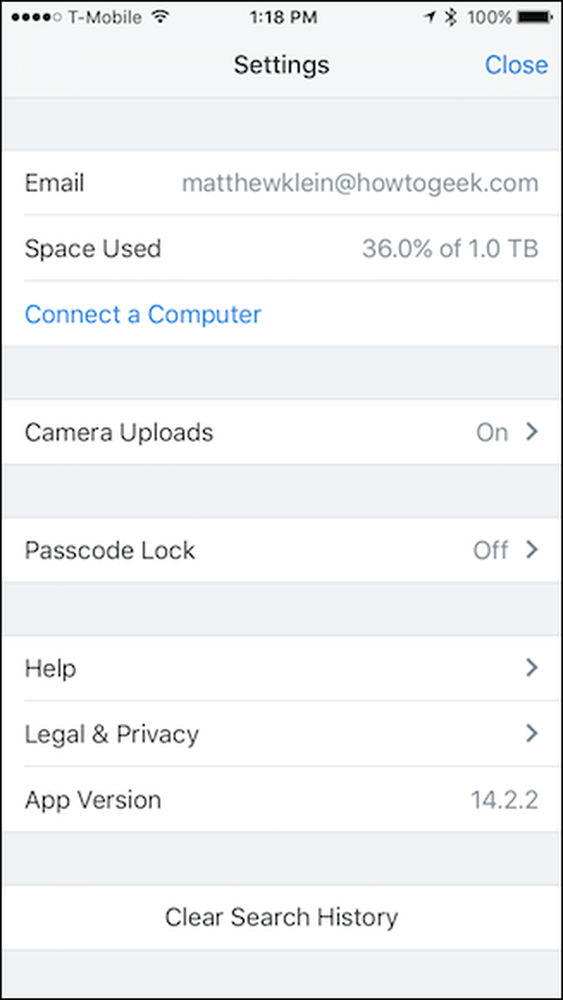
Sebagian besar, pengaturan unggah kamera hampir mencerminkan apa yang Anda dapatkan di Android, dengan pengecualian fitur penghemat baterai.
Pertama, Anda dapat mengaktifkan atau menonaktifkan unggahan kamera, lalu Anda dapat memilih untuk memasukkan video, mengunggah data seluler, dan mengunggah video melalui data seluler. Akhirnya, ada opsi untuk menggunakan pengunggahan latar belakang, yang berarti bahwa ketika Anda mengambil foto (dan video), mereka akan mengunggah ketika aplikasi Dropbox tidak terbuka.
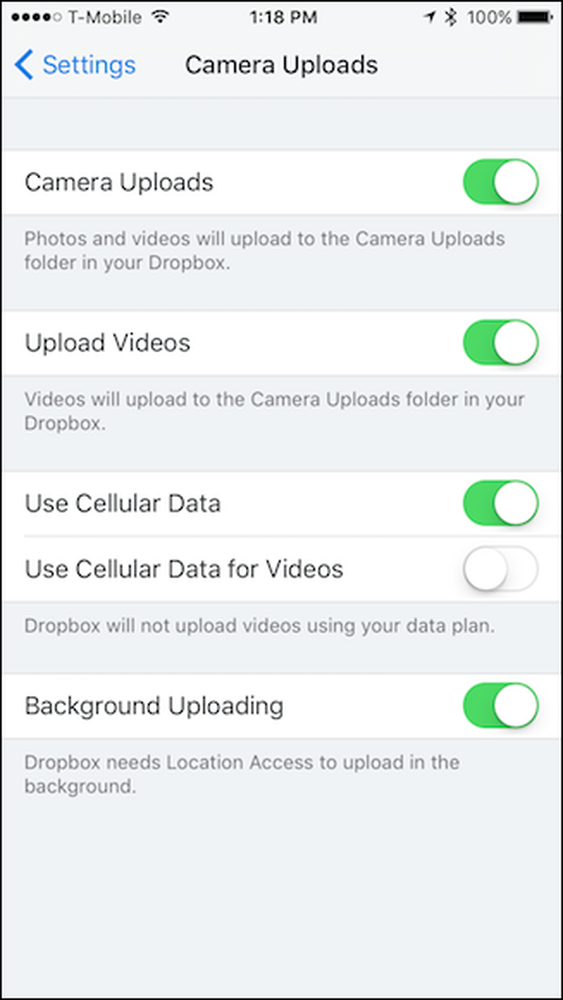
Anda mungkin telah memperhatikan bahwa pengunggahan latar belakang perlu mengakses lokasi Anda agar berfungsi dengan baik. Untuk memastikan Akses Lokasi diaktifkan.
Untuk melakukan ini, pertama buka pengaturan perangkat Anda dan gulir ke bawah ke Dropbox.
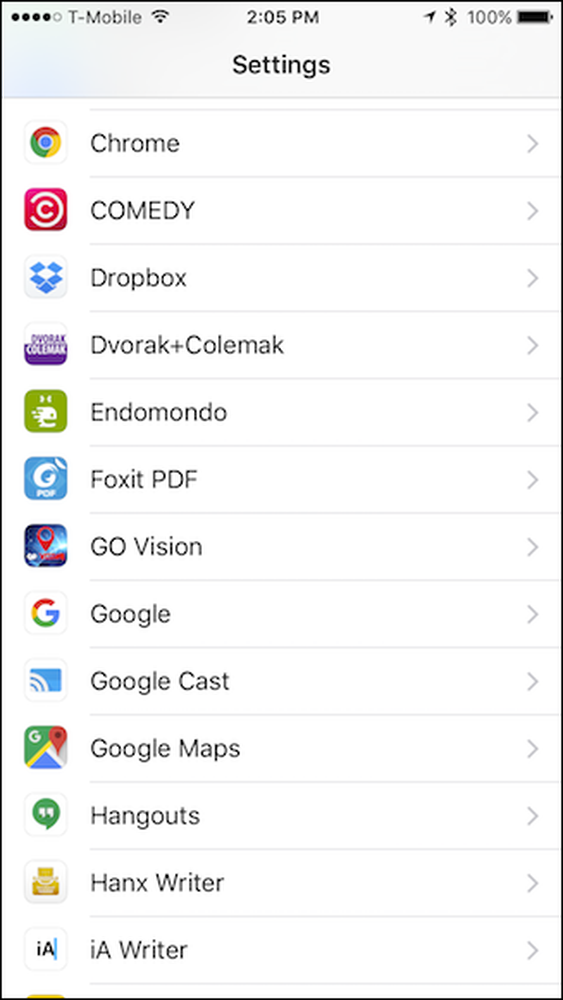
Sekarang, di pengaturan Dropbox, periksa untuk memastikan Lokasi diaktifkan.
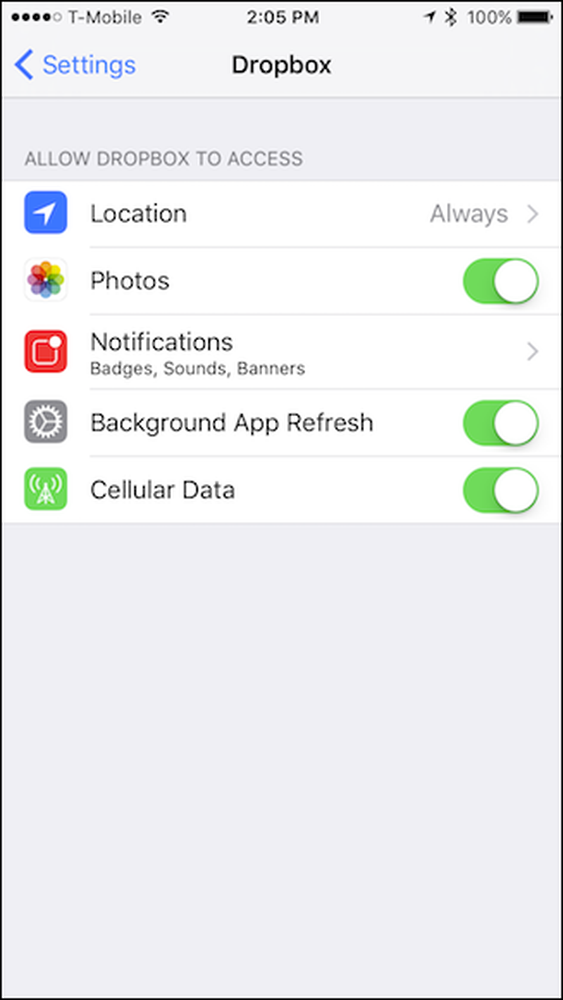
Terlepas dari apakah Anda menggunakan Android atau iOS, foto dan video Anda akan diunggah dan disimpan ke folder "Camera Uploads" Anda. Juga, saat Anda mengambil tangkapan layar, tangkapan layar juga akan diunggah.
Mengunggah kamera Dropbox adalah cara yang bagus untuk memastikan foto dan video Anda terpelihara secara otomatis, terutama jika Anda hanya menggunakan Dropbox sebagai pengganti layanan penyimpanan cloud lainnya.




